Linux/Ubuntuで削除されたファイルを回復するためにPhotoRecを使用する方法はどのようになりますか?
誤ってファイルや写真を削除しましたか? このチュートリアルでは、PhotoRecを使用してLinuxで削除されたファイルを復元する方法を学びます。 以前のチュートリアルでは、TestDiskというLinuxユーティリティを使用して削除されたファイルを復元する手順について説明しましたが、PhotoRecユーティリティは同じ会社によって作成されました。 削除されたファイルを復元するためにPhotoRecを使用する方法を見てみましょう。
フォトレックとは何ですか?
TestDiskは、削除されたパーティションを回復するためにCGSecurityによって作成されました。一方、PhotoRecは、SDカードや他の取り外し可能なメディアから削除されたメディアファイルを回復するために作成されました。だからこそ、「PhotoRec」という名前があり、「フォトリカバリー」の省略形です。これは、PhotoRecが他のファイルタイプにも使用できないわけではないことを意味しています。もちろん、他のファイルタイプにも使用することができます。
LinuxでPhotoRecを使用して削除されたファイルを復元する方法は?
始める前に、テストディスクのユーティリティとしてパッケージ化されている PhotoRec を私たちの Linux システムにインストールする必要があります。それは別個のパッケージとして提供されているわけではありません。
1. Linux上にPhotoRecをインストールする。
フォトレックをインストールするには、以下のコマンドを実行してください。
sudo apt -y install testdisk
セットアップが完了したら、次のコマンドを使用してPhotorecユーティリティをダウンロードして実行することができます。
sudo photorec
2. フォトレックを起動し、削除されたファイルをスキャンを始める。
このデモンストレーションでは、ランダムな画像ファイルを作成して削除しました。では、このファイルを復元してみましょう。

ターミナルでPhotoRecを起動しましょう。簡単にするために、コマンドを実行する前に復元を行いたいディレクトリに移動してください。
sudo photorec
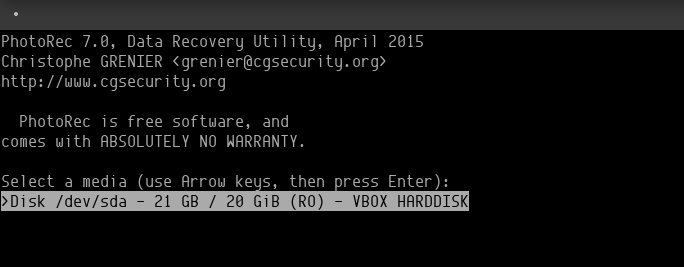
PhotoRecを起動したら、復元操作を実行したいハードドライブを選択し、エンターキーを押してください。
次の画面では、復旧プロセスを実行するパーティションを選択するようにお願いします。
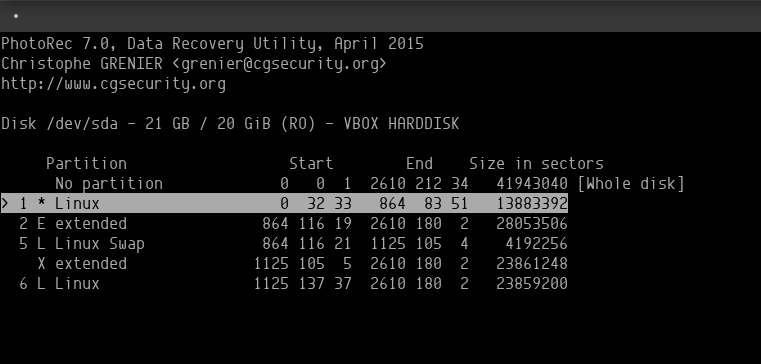
進む前に、パーティション選択画面でアクセスできるファイルオプションメニューからファイルタイプを選択してください。
私たちは知っているように、私たちはJPGファイルを探しているだけなので、その拡張子を選択しました。他のものは不必要で、時間の浪費になるだけです。求めているファイルタイプを選択して進んでください。
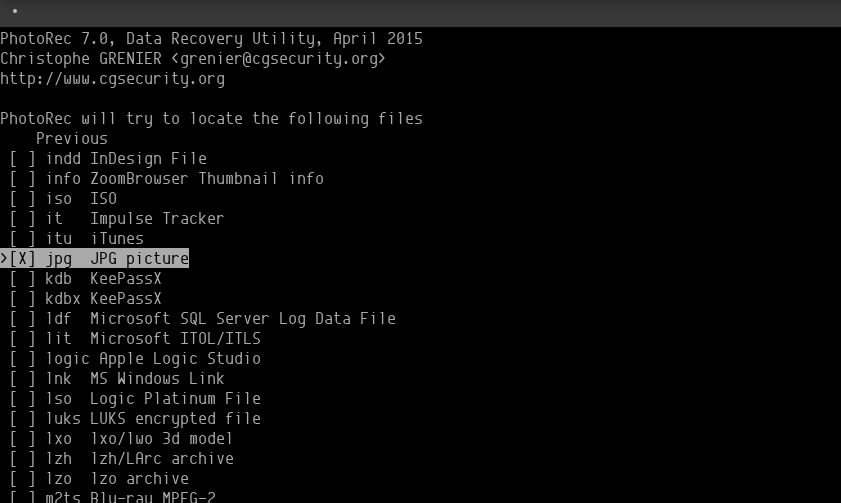
次は、パーティションの種類を選択することですが、私たちの場合はext4です。
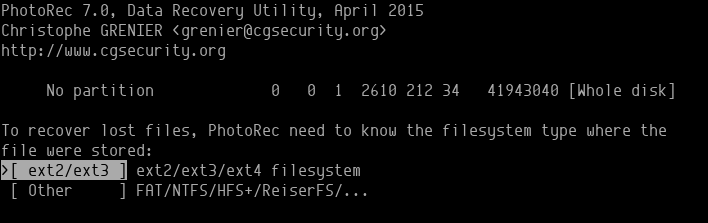
今、ユーティリティが無料のセクターのみか、それともドライブ全体を検索するかを選択してください。
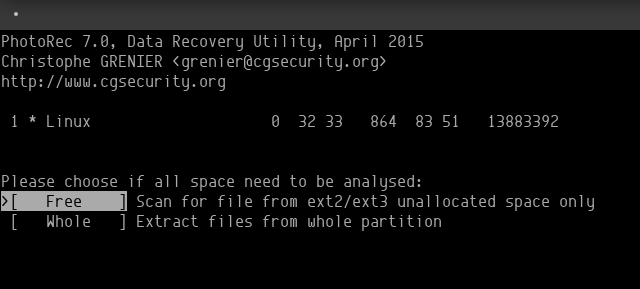
コマンドを実行したとき、~/Desktopディレクトリにいたことに気づいたかもしれません。
デフォルトでは、特定のフォルダーに移動するまで、この場所からコマンドが検索を開始します。
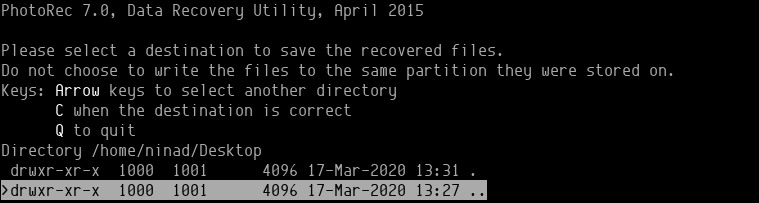
あなたが調べたいフォルダを決定したら、Cキーを押してプログラムがファイルの検索を始めます。
3. 回復したファイルの復元
素晴らしい!だから、私たちは全ての設定が完了し、PhotoRecに削除されたファイルを復元させる準備が整っています。復元にかかる時間は、選択したファイルタイプの数によって異なる可能性があります。
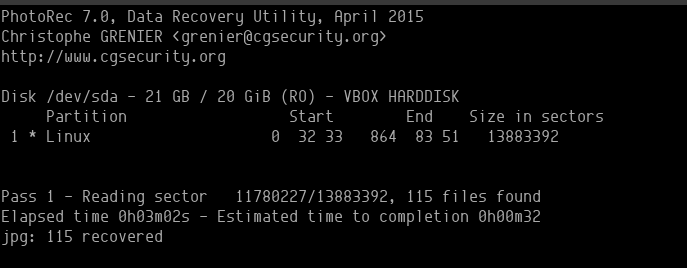
「recup_dir」という名前のフォルダが作成され、回復されたすべてのファイルが復元されます。回復中でもファイルにアクセスすることができます。
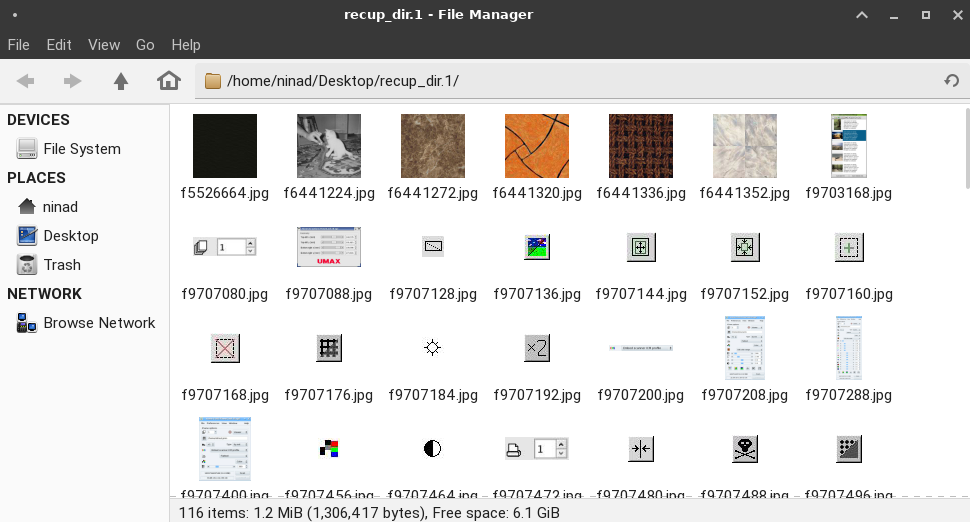
素晴らしいですね、以前削除したすべてのファイルのリストができました。ファイル名はPhotoRecによって復元されないので、ここで必要なファイルを探すことができます。
データ復旧が機能する理由はなぜですか? (Data fukkyū ga kinō suru riyū wa naze desu ka?)
ハードディスクにファイルを保存するのに時間がかかる一方、削除はほぼ瞬時に行われることに気づいたことに注目しましょう。まずはそれを理解しましょう。
ハードドライブにデータを保存する際、データはブロックに格納されます。各ブロックにはデータの一部が含まれています。最初のブロックには通常、対象ファイルのメタデータが格納されています。各データブロックはハードドライブの速度で一度に1つずつ書き込まれます。
ただし、ファイルを削除するときは、メタデータが含まれている最初のブロックだけが削除されます。オペレーティングシステムはもはやそのファイルを検知することができず、そのため新しいデータの書き込みにブロックが利用可能とされます。
これが回復ツールが活躍する場面です。メタデータのみが失われているため、ツールの役割はメタデータを操作システムに読み取り可能にすることです。
ハードドライブのセクターを一つずつ、ブロックごとに読み取り、関連するブロックを見つけます。関連するすべてのブロックが見つかったら、回復ユーティリティはメタデータを再構築します。
そして、それが削除されたファイルを復元する方法です。
「PhotoRecはどのように動作するのか」という文を日本語で言い換えると、「PhotoRecの仕組みはどのようなものか」となります。
他のファイル復旧ユーティリティと同様に、PhotoRecはデータセクターをスキャンしてデータサイズを検出します。データサイズが見つかり、ハードドライブとデータが正常(破損していない、上書きされていない)である場合、PhotoRecは隣接するデータブロックを探し、それらのメタデータを再作成することでデータ復旧プロセスを開始します。
特定のファイルを検索できないため、ユーティリティは見つかったすべてのファイルを保存し、フォルダに返します。その後、ファイルを整理して必要なものを復元することができます。
プロセスの最後に、まだハードドライブに残っていたすべてのファイルは復元できるようになります。
結論
Linuxシステムで削除されたファイルを回復するために、あなたがPhotoRecを使用できたことを願っています。もしPhotoRecがうまくいかなかった場合、他にもたくさんのユーティリティを試すことができます。
以下はLinux向けのトップ20のデータ復旧ツールのリストです。きっと最適なものが見つかるでしょう!

